通常,安装Windows需要Windows安装光盘或USB安装盘。事实上,在没有安装盘的情况下,可以使用WinNTSetup直接在硬盘中安装Windows系统。
手头只要有一台能引导到Windows的电脑就行了。即使没有安装Windows的计算机也可以使用任何可引导的WinPE介质来完成Windows的安装。
1.使用当前系统安装Windows。
要将Windows安装到新硬盘中,请先将硬盘连接到可用的计算机,然后重新启动计算机进入Windows。运行WinNTSetup,选择要安装的Windows类别(比如我们要安装Windows 10,
选择第二个选项卡)。假设新安装硬盘的驱动器号是E,在WinNTSetup窗口中将引导驱动器和安装盘的位置指定为E(图1)。
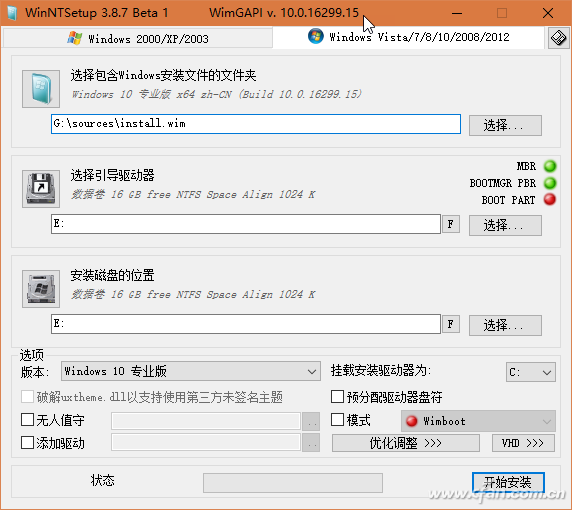
接下来,选择Windows安装文件的位置。安装文件的文件夹是指Windows安装ISO映像中install.wim文件所在的sources文件夹。首先,通过文件资源管理器,
右键单击之前下载的ISO文件,选择“打开方式”为“Windows资源管理器”。这样,一个打开的虚拟CD-ROM驱动器将出现在浏览器中,并且一个驱动器号(在本例中是驱动器G)将被分配给它(图2)。
图1中的安装文件位置应该选择为“G:sourcesinstall.wim”。
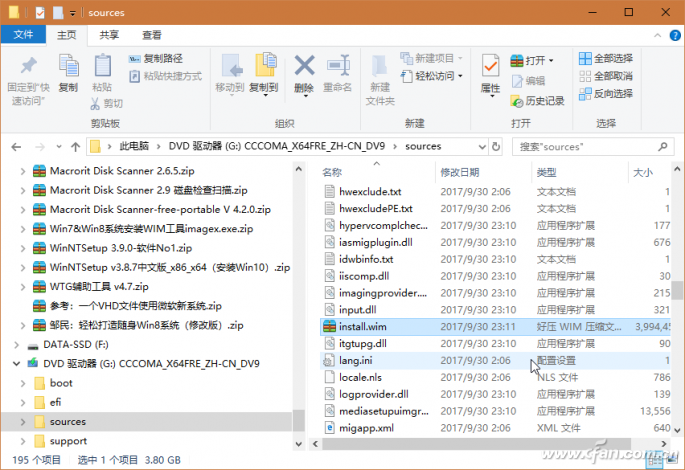
如果使用的ISO是安装镜像文件的复合版本,还需要从版本选项列表中选择要安装的版本(这里选择Windows 10专业版)。最后,点击“开始安装”按钮,开始Windows系统文件的安装过程。
安装过程结束后,将硬盘安装到目标电脑上,将硬盘设置为第一个自启动设备,然后启动电脑。然后进入Windows安装配置,按照配置向导的提示完成Windows 10的安装过程。
2.你可以通过找到WinPE来安装一个新系统。
如果没有可以启动Windows的电脑,也可以找一个可以启动的WinPE介质,比如u盘或者WinPE的CD。首先将WinNTSetup工具和Windows ISO解压复制到WinPE的闪存盘。
如果WinPE光盘或WinPE启动盘空间不够,可以将WinNTSetup和Windows安装文件复制到另一个有足够空间供调用的闪存盘上。之后用WinPE启动电脑,在u盘运行WinNTSetup。
然后按照上面的步骤1将Windows安装到新硬盘上。
提示:在安装过程中优化系统设置。
通过WinNTSetup安装程序中的“优化和调整”按钮,您还可以自定义在安装Windows时优化系统的项目(图3)。其中包括资源管理器中的使用风格和一些系统项目的禁止。





